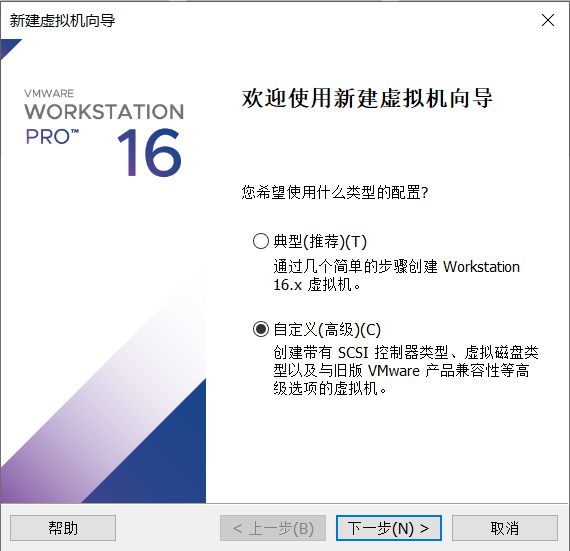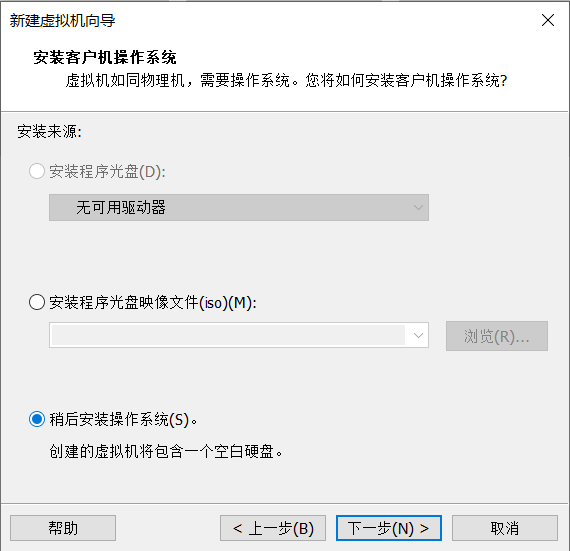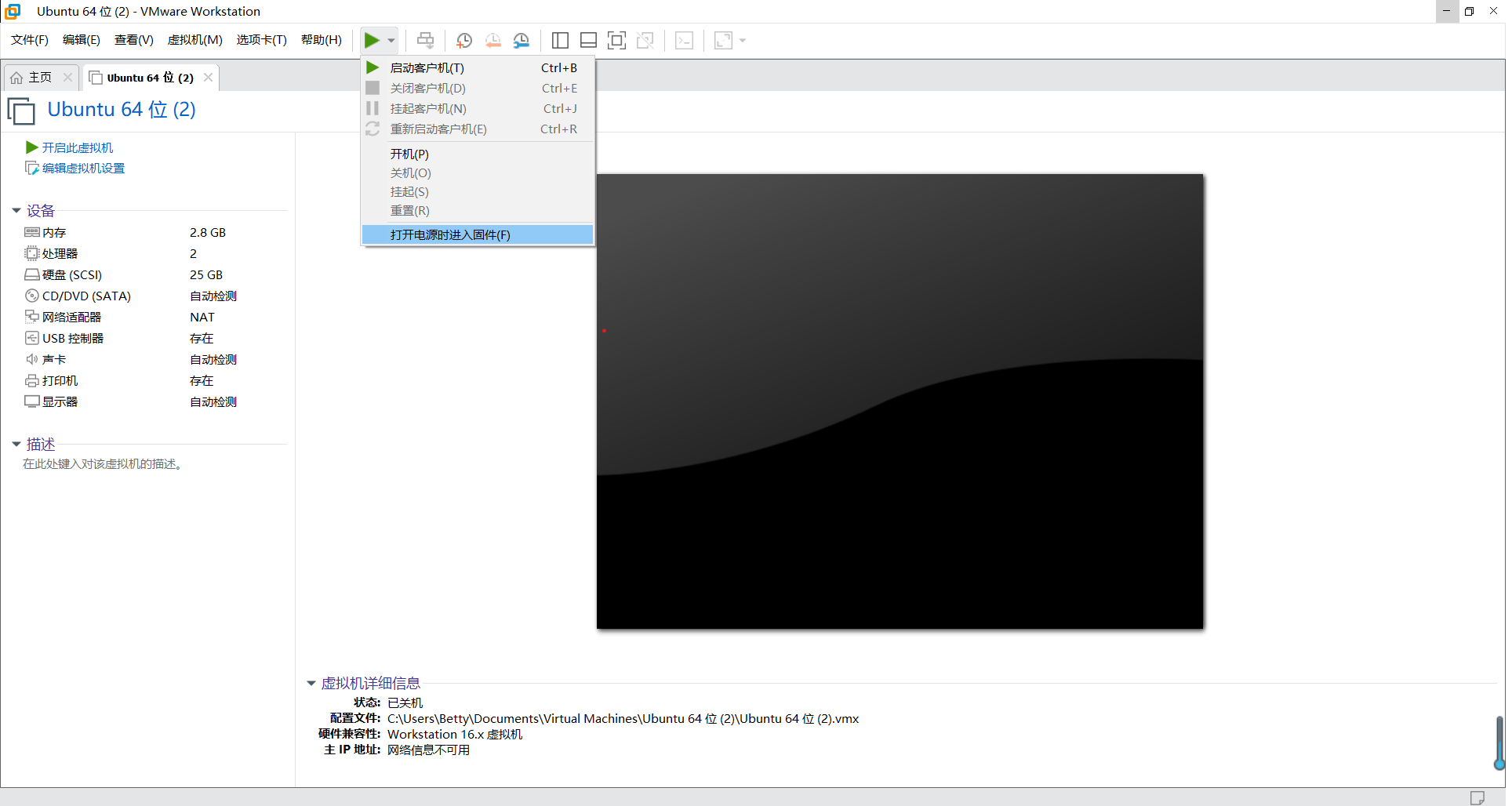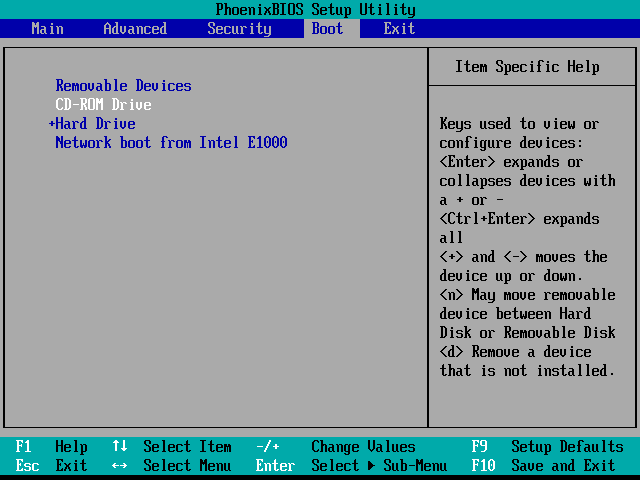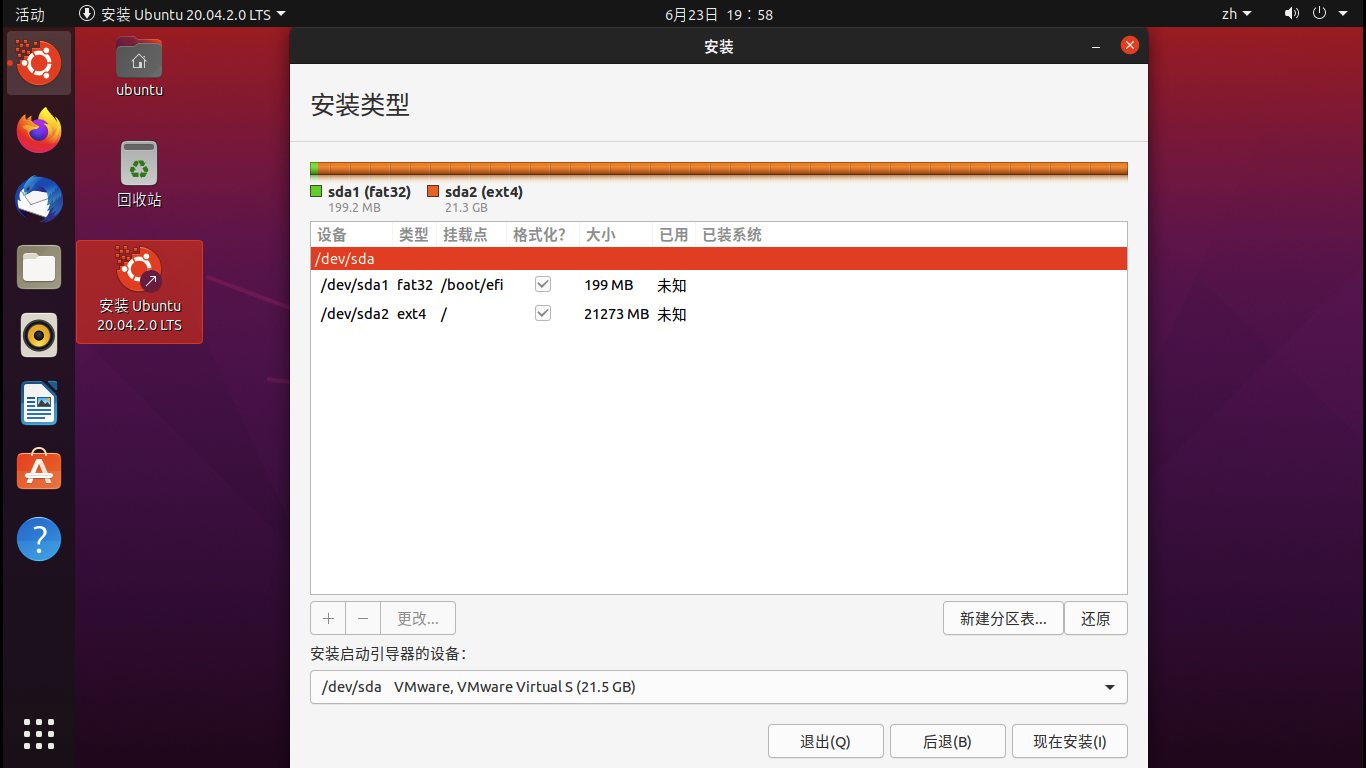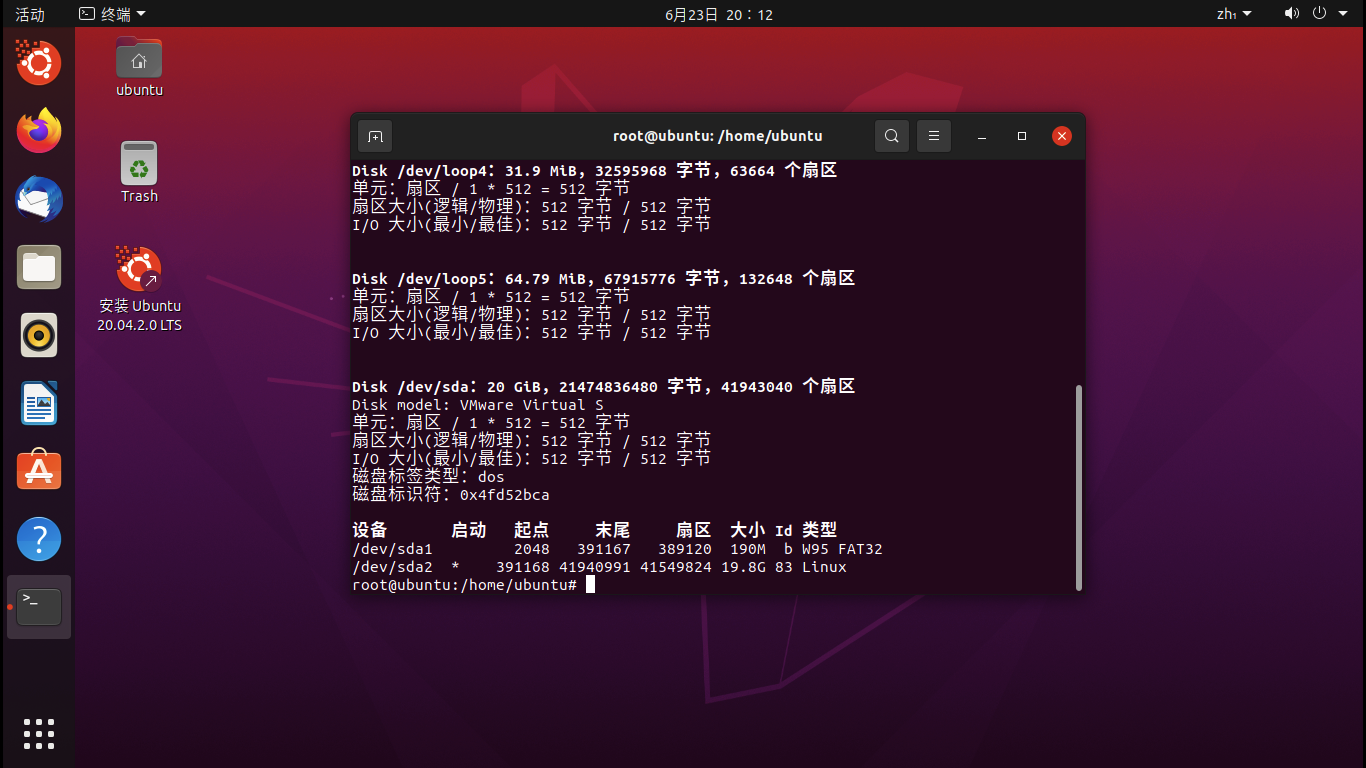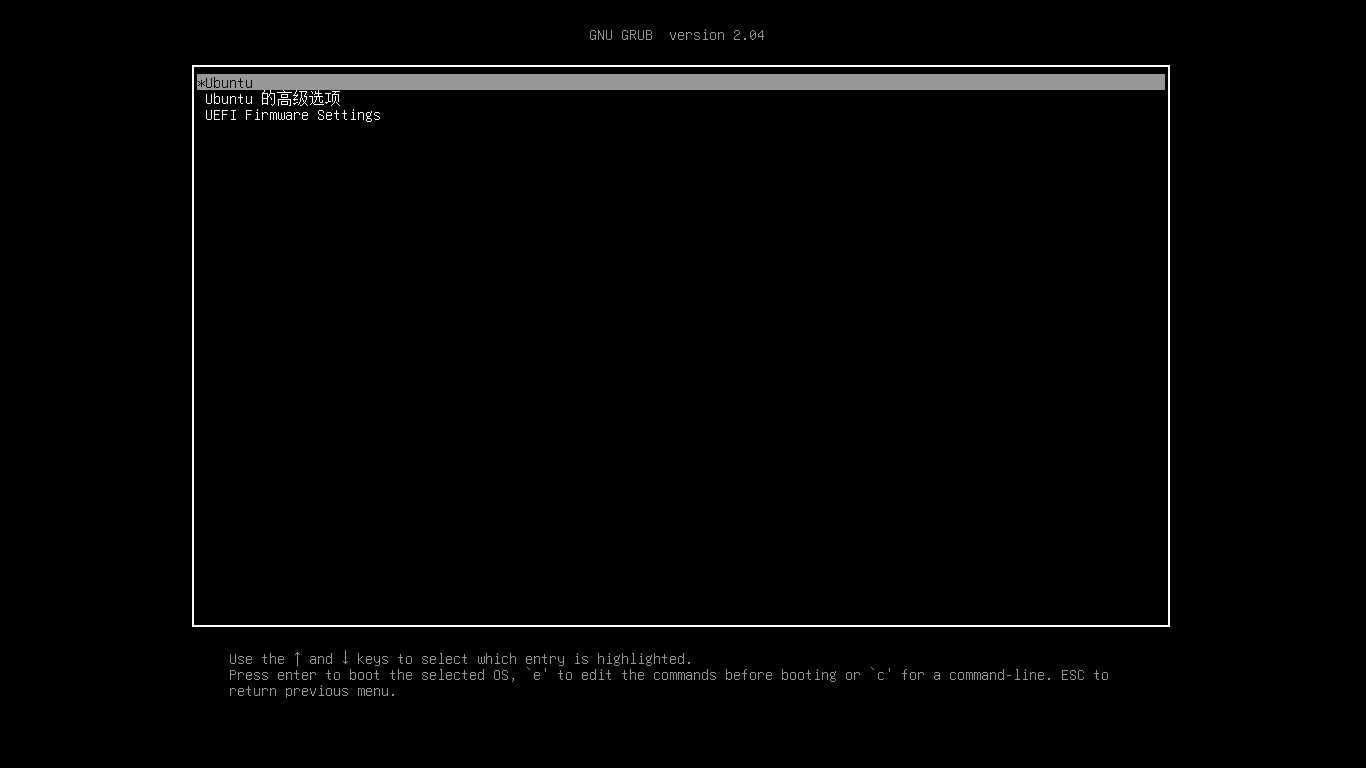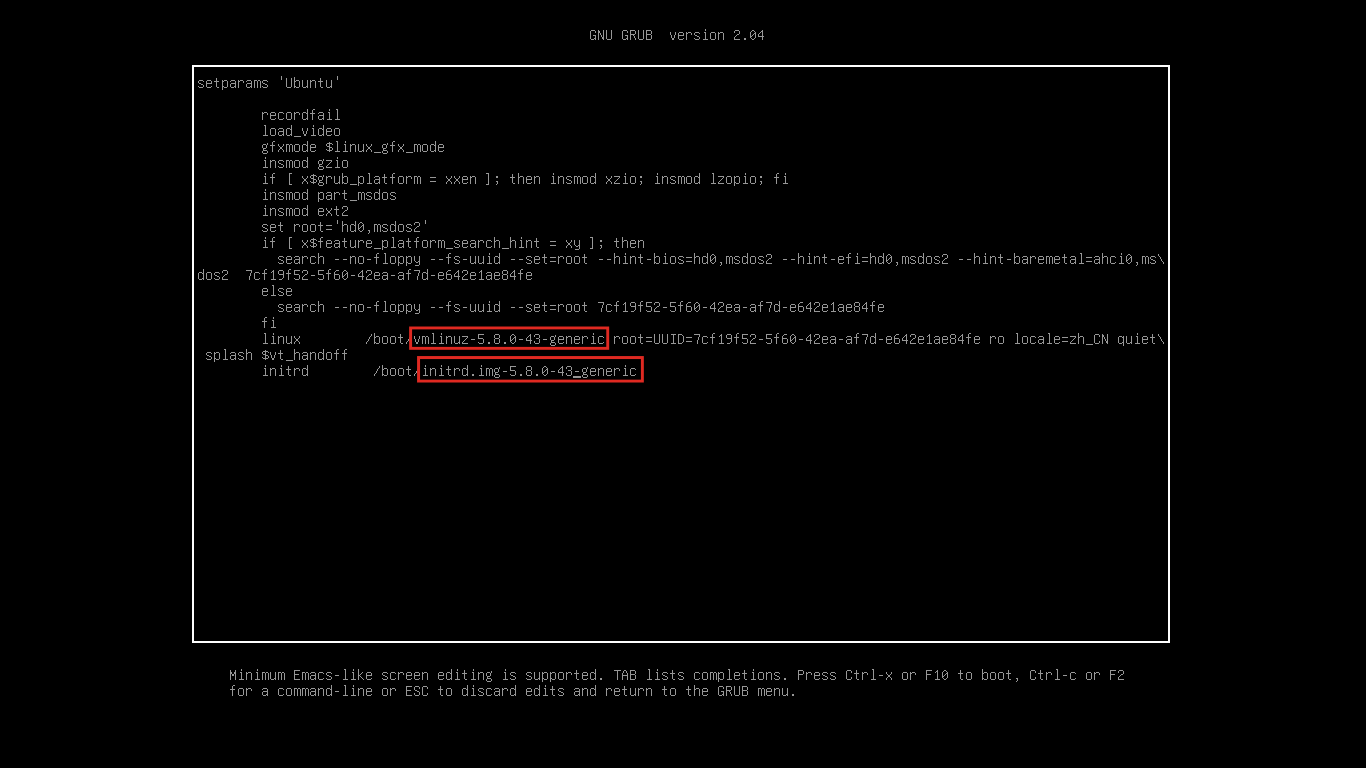12 KiB
| title | date | cover | tags | categories | |||
|---|---|---|---|---|---|---|---|
| Ubuntu To Go 制作教程 | 2021-07-01 18:37:04 | https://assets.ubuntu.com/v1/9d42b2ab-3B-embedded-linux_AW.svg |
|
|
把 Ubuntu 装进移动硬盘
{% raw %}
准备
- 一个大于8GB的U盘或者移动硬盘
- Vmware Workstation
- Ubuntu 安装盘
- 一个可以联网的计算机
安装
准备虚拟机
内存最好大一点,不然比较卡(
接下来的磁盘设置就比较重要了。这是决定你的系统安装位置的设置项。
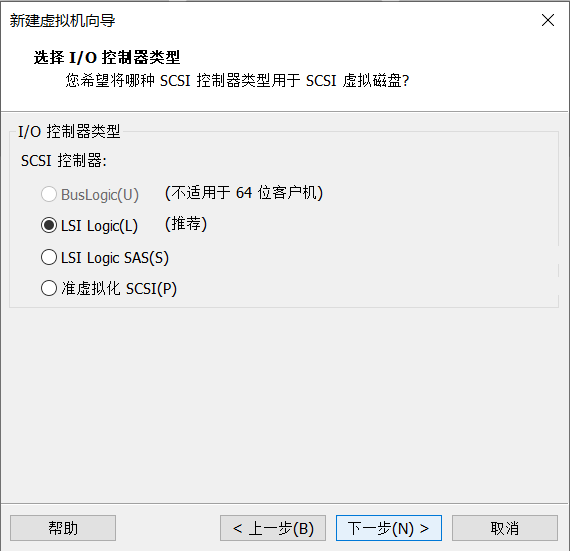
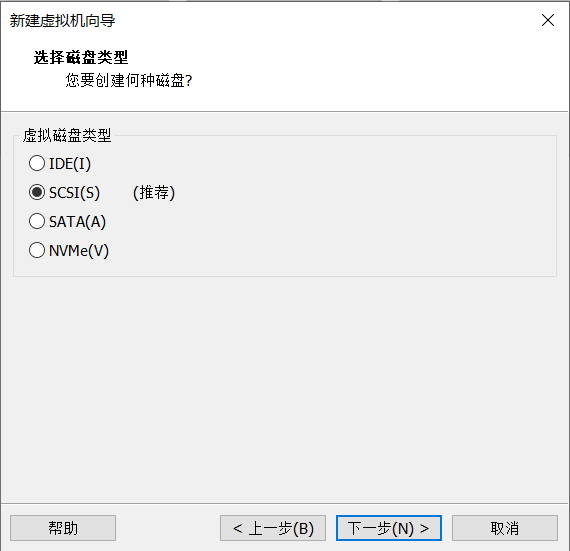
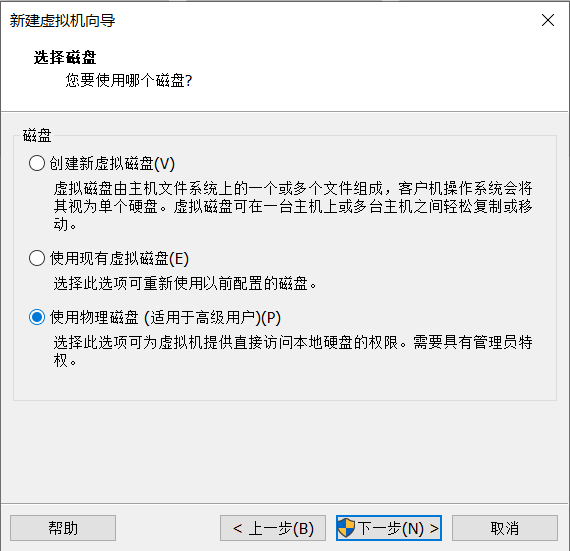 这个时候就要小心一点了,因为要设置安装的硬盘。你可以根据你的电脑有几个实体硬盘来判断。比如只有一个实体硬盘的你新插入的U盘应该是 PhysicalDrive 1,如果有两个则是 PhysicalDrive 2。如果你不确定的话可以右键此电脑,选择「管理」,点击「磁盘管理」,查看盘号。
这个时候就要小心一点了,因为要设置安装的硬盘。你可以根据你的电脑有几个实体硬盘来判断。比如只有一个实体硬盘的你新插入的U盘应该是 PhysicalDrive 1,如果有两个则是 PhysicalDrive 2。如果你不确定的话可以右键此电脑,选择「管理」,点击「磁盘管理」,查看盘号。
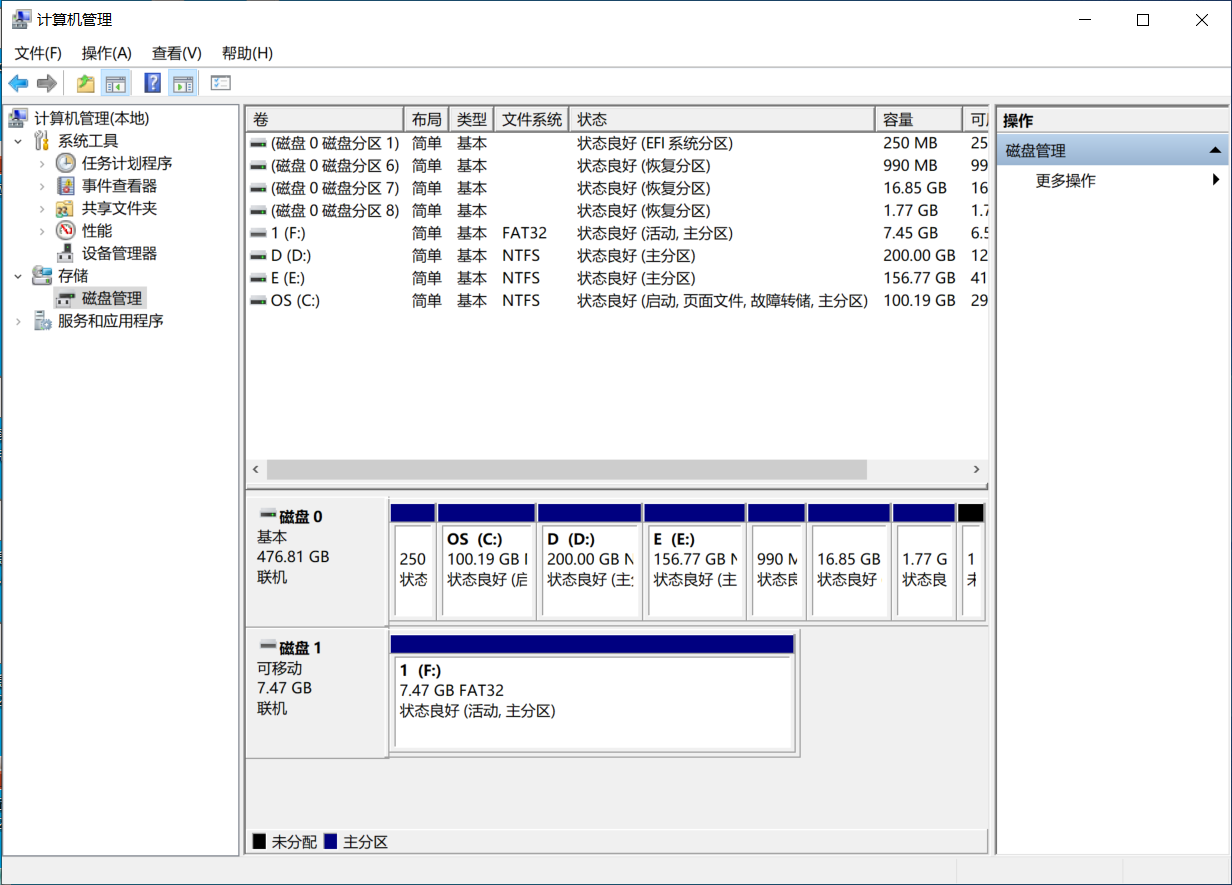 如果 Vmware 没有识别到你的U盘,多半是因为你先打开的 Vmware 后插入的U盘,这个时候你需要关掉虚拟机重新打开。
如果 Vmware 没有识别到你的U盘,多半是因为你先打开的 Vmware 后插入的U盘,这个时候你需要关掉虚拟机重新打开。
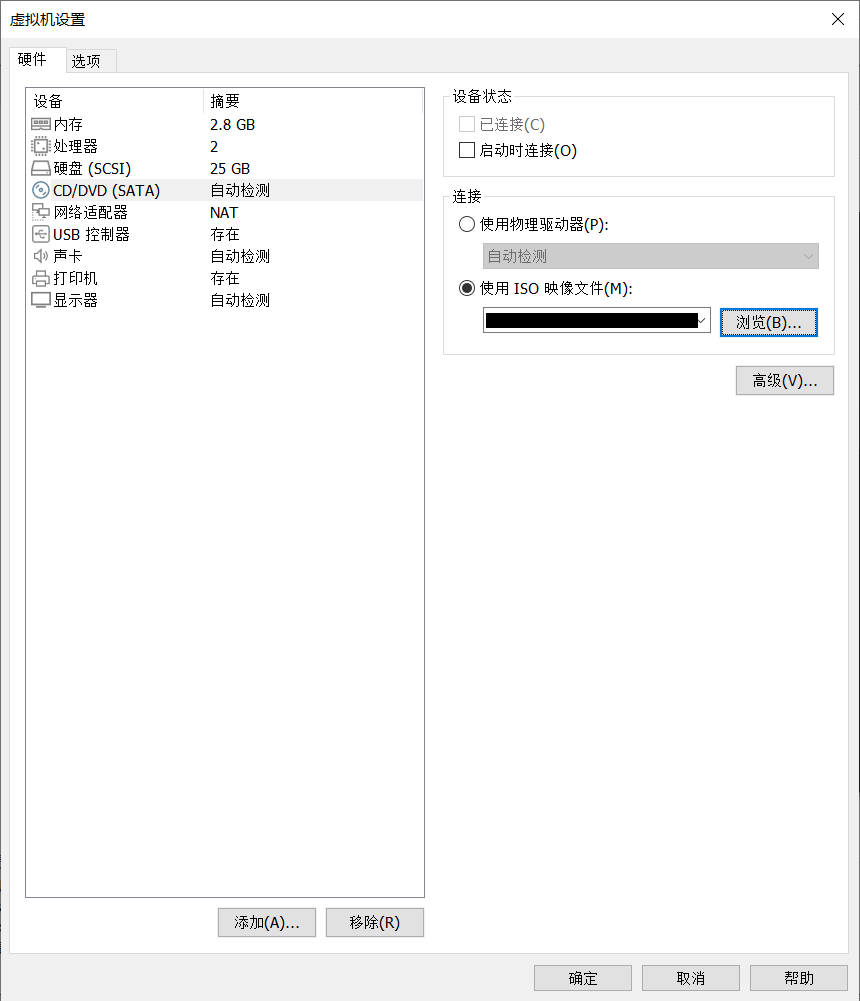
安装 Ubuntu
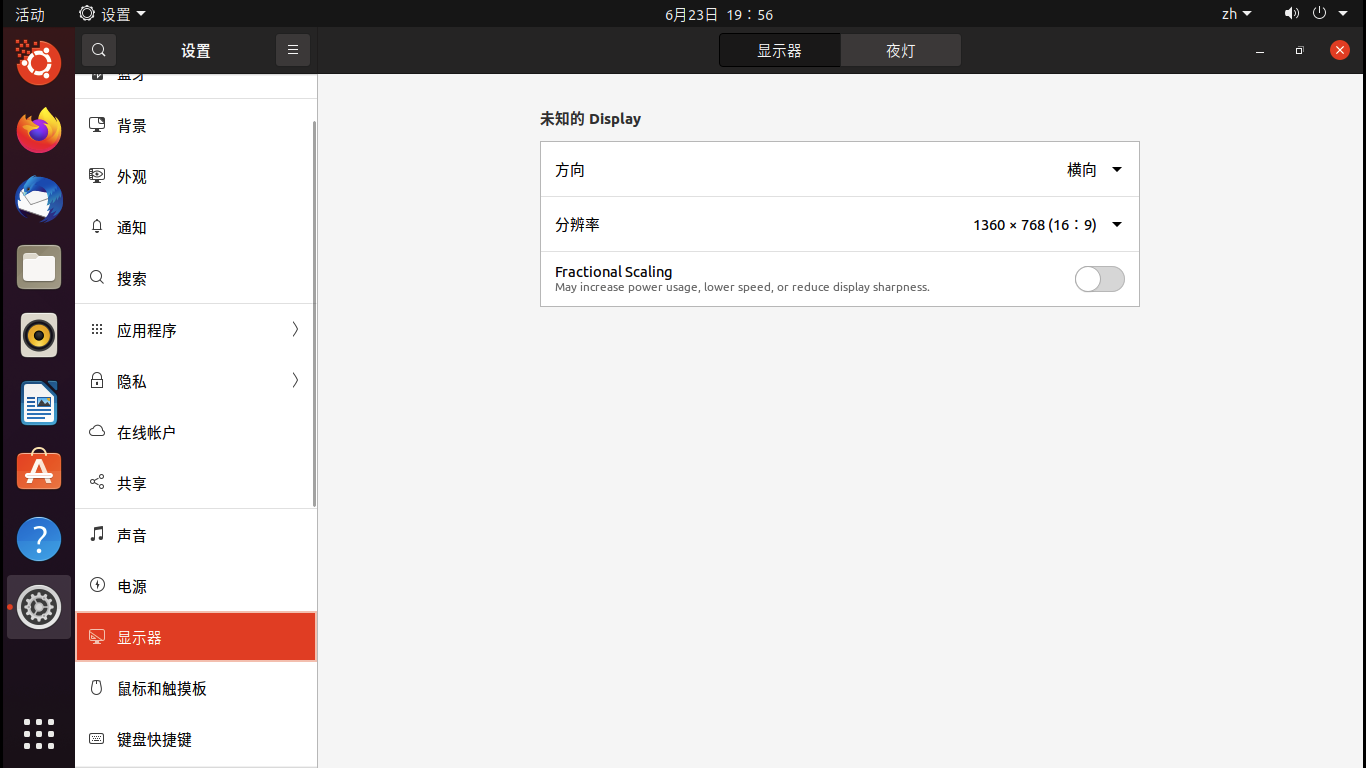 点击桌面的安装程序进行常规安装。在选择安装类型的时候要选「其他选项」。我们要对硬盘进行分区。
点击桌面的安装程序进行常规安装。在选择安装类型的时候要选「其他选项」。我们要对硬盘进行分区。
一般来说全新的 U 盘都会有一个 FAT32/NTFS/exFAT 分区,把这个分区删掉。在磁盘前部建立一个大小为 200MB 的 FAT32 分区作为 EFI 分区,必须是主分区,挂载点为 /boot/efi。然后建立根分区(挂载点为 /),这个分区也必须是主分区。你可以按你的喜好来配置根分区,我的建议是分区大小不小于 10GB,分区格式为 EXT4。你也可以按照个人喜好给 /usr,/home,/var,/tmp 等目录单独划分分区。如果你的 U 盘容量比较大,可以在磁盘后部留下一点空闲的空间,安装完成后把这部分空间单独划分出一个 NTFS 分区来,你的 Ubuntu To Go 系统盘还能继续当 U 盘使。————摘自《Ubuntu To Go | 制作属于你的随身 Ubuntu 系统盘 | DreamCity》
如果你确定你做好了分区,那么就点击「现在安装」进行下一步的配置。一般来说也是一路 Next 下去,设置一下个人信息就好了。如果确认设置无误,可以正式开始安装。因为 U 盘的读写性能比较低而且虚拟机有性能损耗,安装过程会比较长,不过一般都会在一个小时内结束。(所以建议拿读写速度快的硬盘安装)
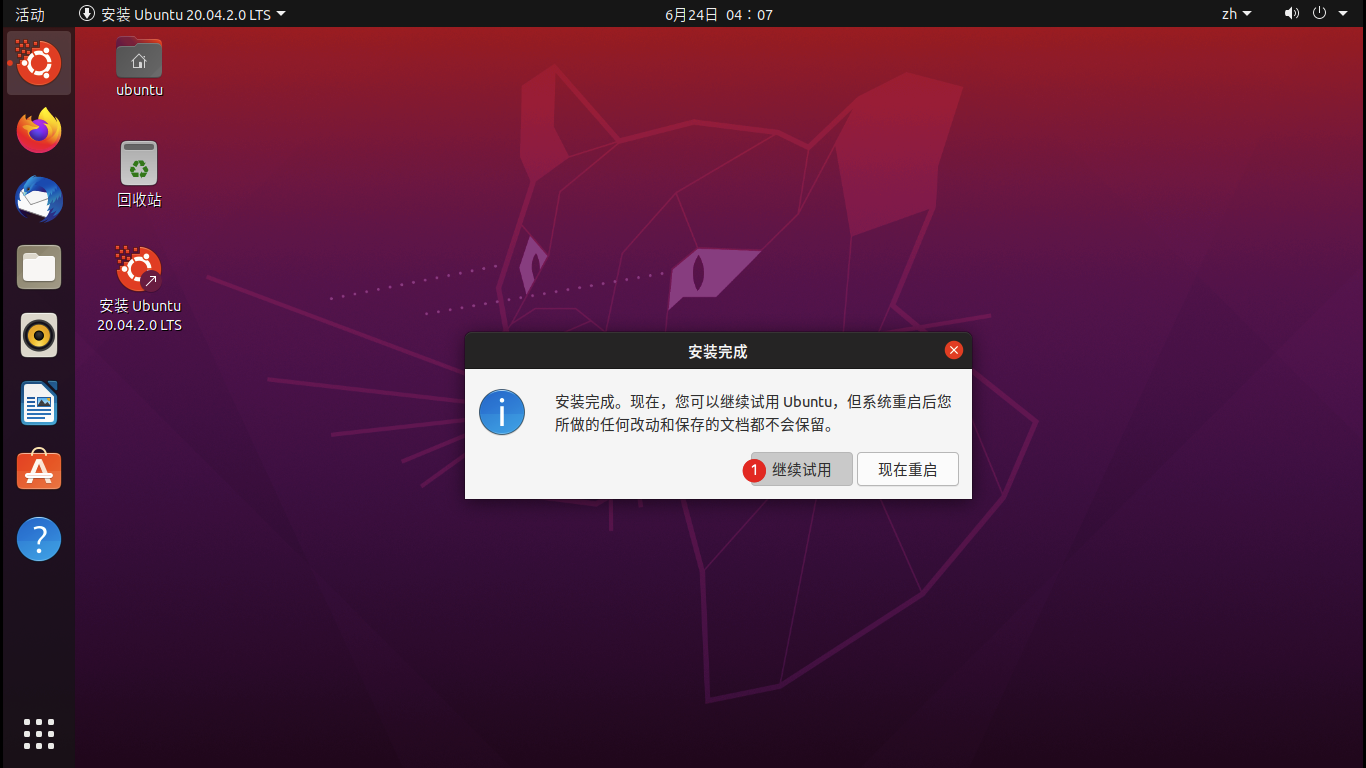
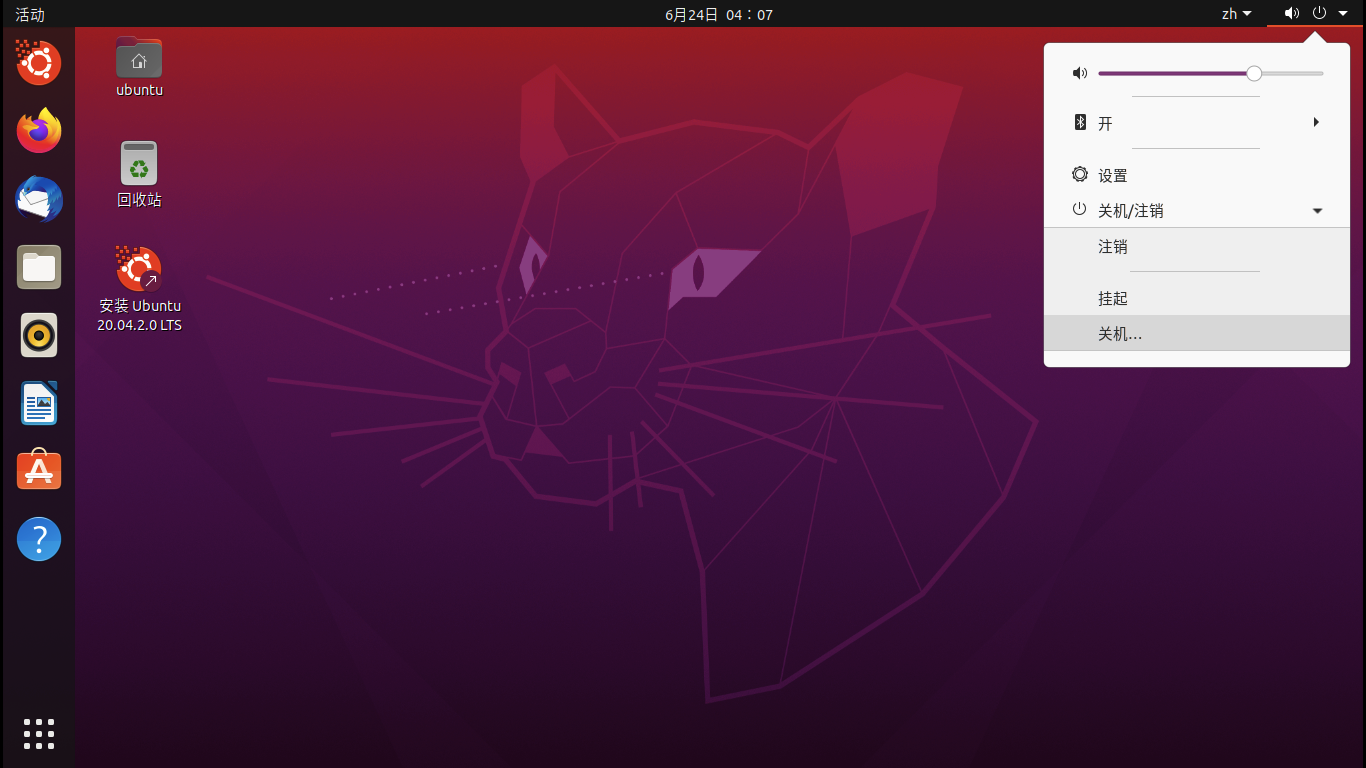
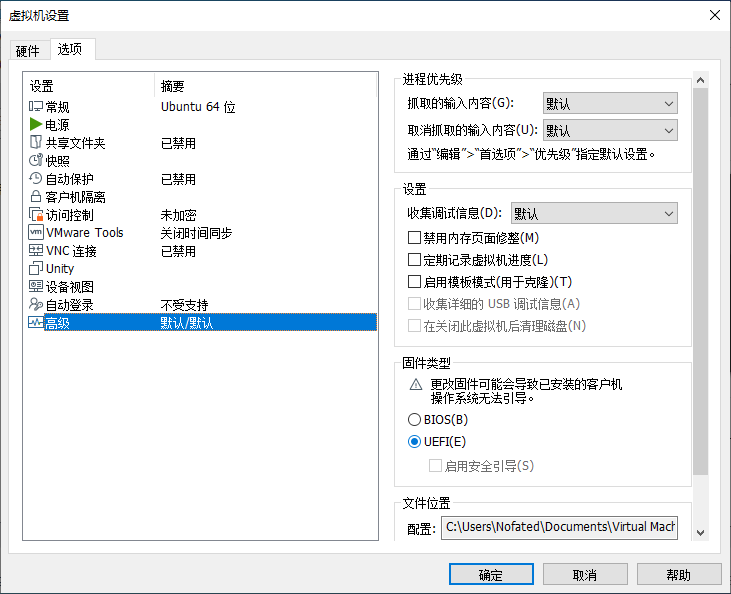
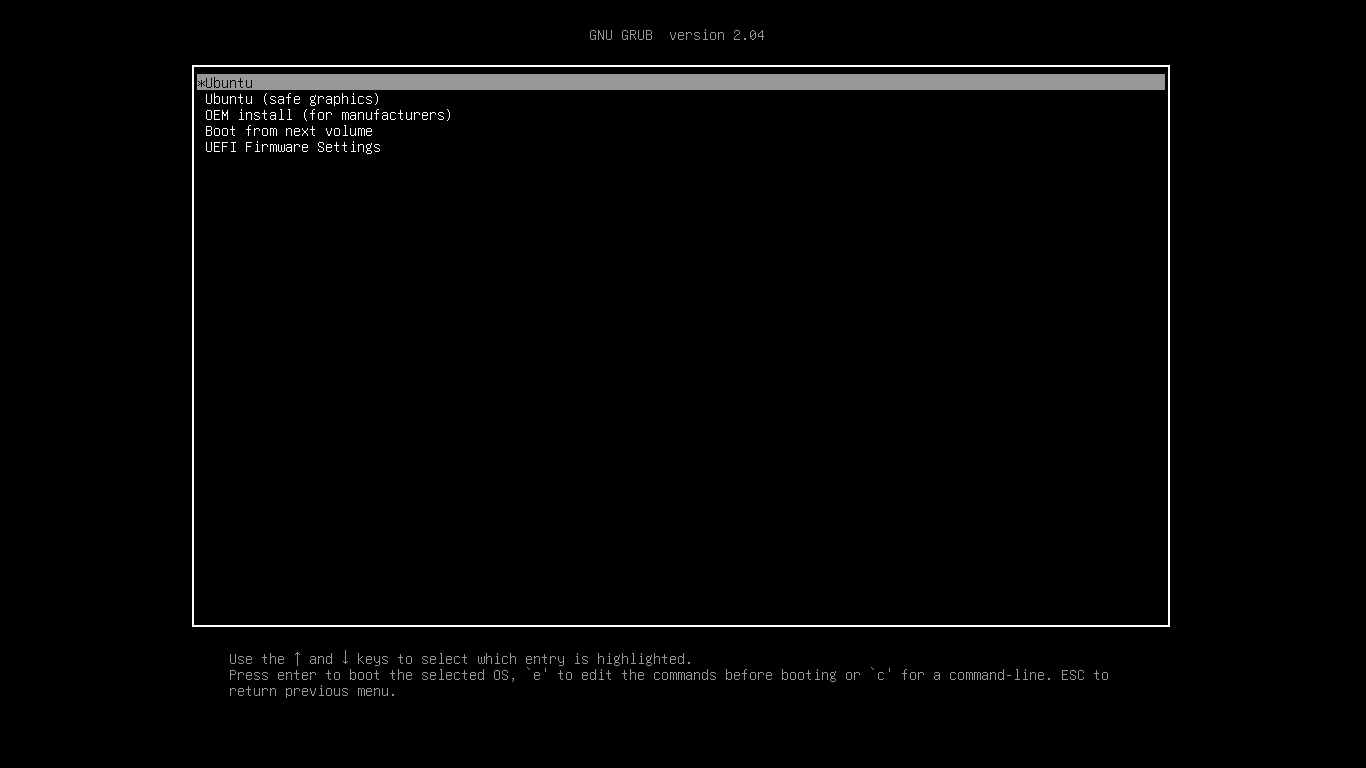
在 LiveCD 中,打开终端
sudo -s
fdisk -l
mount /dev/sda2 /mnt
mount /dev/sda1 /mnt/boot/efi
mount --options bind /dev /mnt/dev
mount --options bind /proc /mnt/proc
mount --options bind /sys /mnt/sys
mount --options bind /run /mnt/run
# 如果你有划分其他分区,最好也挂载它们。如下指令为挂载 /dev/sda3 为 /home。
# mount /dev/sda3 /mnt/home
{% raw %}
chroot /mnt
apt-get install grub-efi
正在读取软件包列表...
完成正在分析软件包的依赖关系树
正在读取状态信息... 完成
有一些软件包无法被安装。如果您用的是 unstable 发行版,这也许是因为系统无法达到您要求的状态造成的。该版本中可能会有一些您需要的软件包尚未被创建或是它们已被从新到(Incoming)目录移出。下列信息可能会对解决问题有所帮助:
下列软件包有未满足的依赖关系:
grub-efi :
依赖: grub-common (= 2.04-1ubuntu26.2) 但是 2.04-1ubuntu26.8 正要被安装
依赖: grub-efi-amd64 (= 2.04-1ubuntu26.2) 但是它将不会被安装
E: 无法修正错误,因为您要求某些软件包保持现状,就是它们破坏了软件包间的依赖关系。
如上,我在安装
grub-efi时发生了报错,其实这个问题很好解决
sudo apt-get purge grub-common
sudo apt-get update
sudo apt-get upgrade
sudo apt-get install grub-efi
通过这个指令一般可以解决依赖关系的问题。
cp /etc/apt/sources.list /etc/apt/sources.list.bak
sed -i 's/archive.ubuntu.com/mirrors.163.com/g' /etc/apt/sources.list
# 你需要根据你的时区来更换 archive.ubuntu.com,比如中国的时区是 cn.archive.ubuntu.com
grub-install --target=x86_64-efi --boot-directory=/boot/efi --efi-directory=/boot/efi --removable
umount /proc
umount /dev
umount /sys
umount /run
sync
exit
cp '/mnt/boot/grub/grub.cfg' '/mnt/boot/efi/grub'
重启即可看到,已经引导到 Ubuntu To Go 启动而不是光驱了。你可以再次关机,更改虚拟机设置中的启动模式设置项来分别测试在 Legacy BIOS 和 EFI 下的运行情况。你也可以关闭物理机,然后在 BIOS 中将第一启动设备设为 Ubuntu To Go 系统盘,即可在实体机上运行 Ubuntu To Go 系统盘中的 Ubuntu。
大功告成!欢迎使用 Ubuntu To Go!拔下你的 U 盘,插到其他电脑上试试吧!
一些小问题
有的同志说开机之后执行了 sudo apt-get upgrade 导致重启后无法开机。我判断是 vmlinuz 更新导致了问题